ホームページ >ソフトウェアチュートリアル >コンピューターソフトウェア >PS で宇宙ブラック ホール エフェクトを作成する方法_PS でブラック ホール エフェクトを描画する方法
PS で宇宙ブラック ホール エフェクトを作成する方法_PS でブラック ホール エフェクトを描画する方法
- WBOYWBOYWBOYWBOYWBOYWBOYWBOYWBOYWBOYWBOYWBOYWBOYWB転載
- 2024-04-19 15:52:161471ブラウズ
Photoshop を使用して魅惑的な宇宙ブラック ホール効果を作成する方法がわかりませんか?心配しないで! PHP エディタ Apple は、見事なブラック ホール エフェクトを作成するための手順を段階的に説明する詳細なチュートリアルを提供しています。この記事では、基本的なシェイプの作成から歪みフィルターの適用まで、必要なすべての手順を説明します。この記事を読んで、あなたの内なるアーティストを解放し、Photoshop の世界でブラック ホールの神秘的な世界を探索してください。
1. まず、ブラシを使用して好きなブラック ホールのパスを描きます。
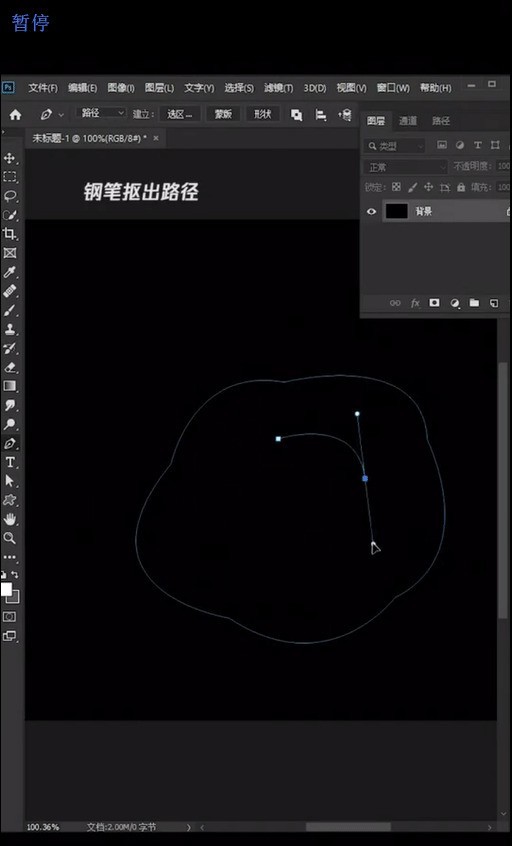
2. それを選択範囲のぼかしの色にロードします。
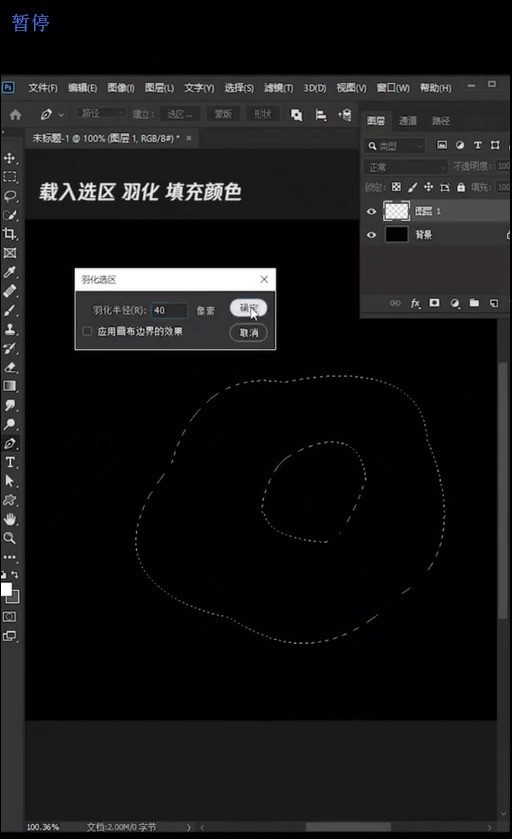
3. ハイライト領域を再度描画し、ぼかしをかけて塗りつぶします。
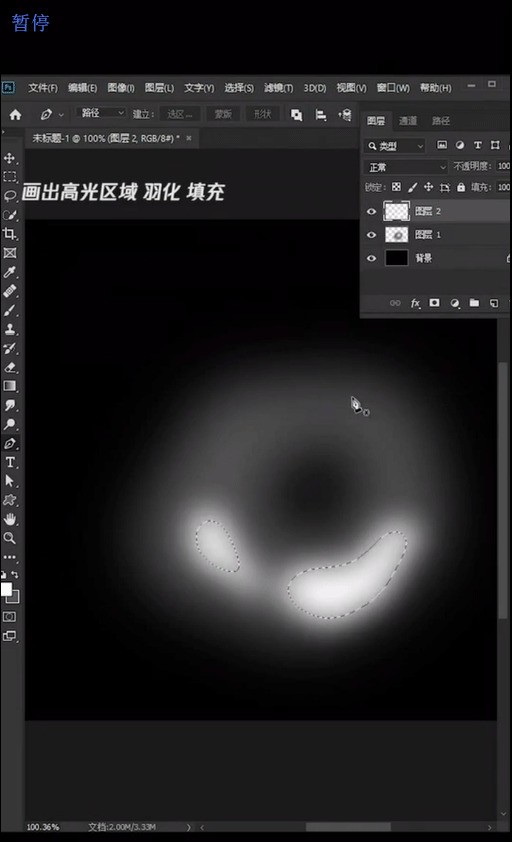
4. 次に、グラデーション マッピングを選択します。
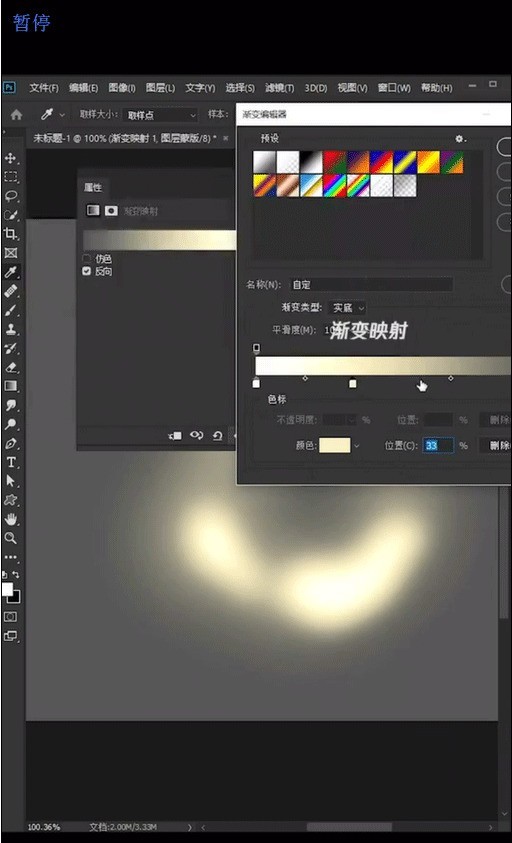
5. 最後に、パターンをコピーして画面の色に設定します。
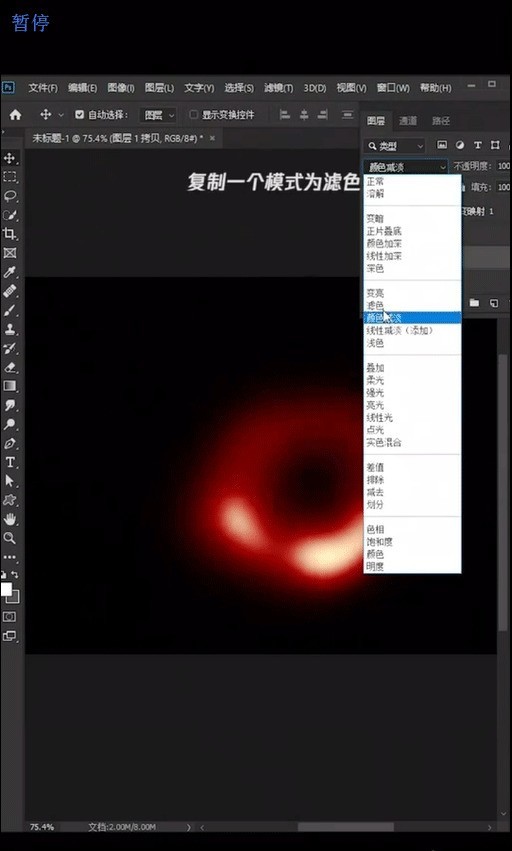
以上がPS で宇宙ブラック ホール エフェクトを作成する方法_PS でブラック ホール エフェクトを描画する方法の詳細内容です。詳細については、PHP 中国語 Web サイトの他の関連記事を参照してください。
声明:
この記事はzol.com.cnで複製されています。侵害がある場合は、admin@php.cn までご連絡ください。

